new
里程碑
Chrome
Edge
Safari
Firefox
🎉 原网页标注功能上线
你可以一边在浏览器阅读,一边在网页高亮内容,写下阅读笔记。回到 Cubox 后,随时找到已经保存好的文章和标注,继续回顾阅读。
使用该功能需将浏览器扩展升级至 7.5.0 及以上版本,新版扩展已上线 Chrome、Safari、Firefox 应用商店,Edge 近期也会更新。
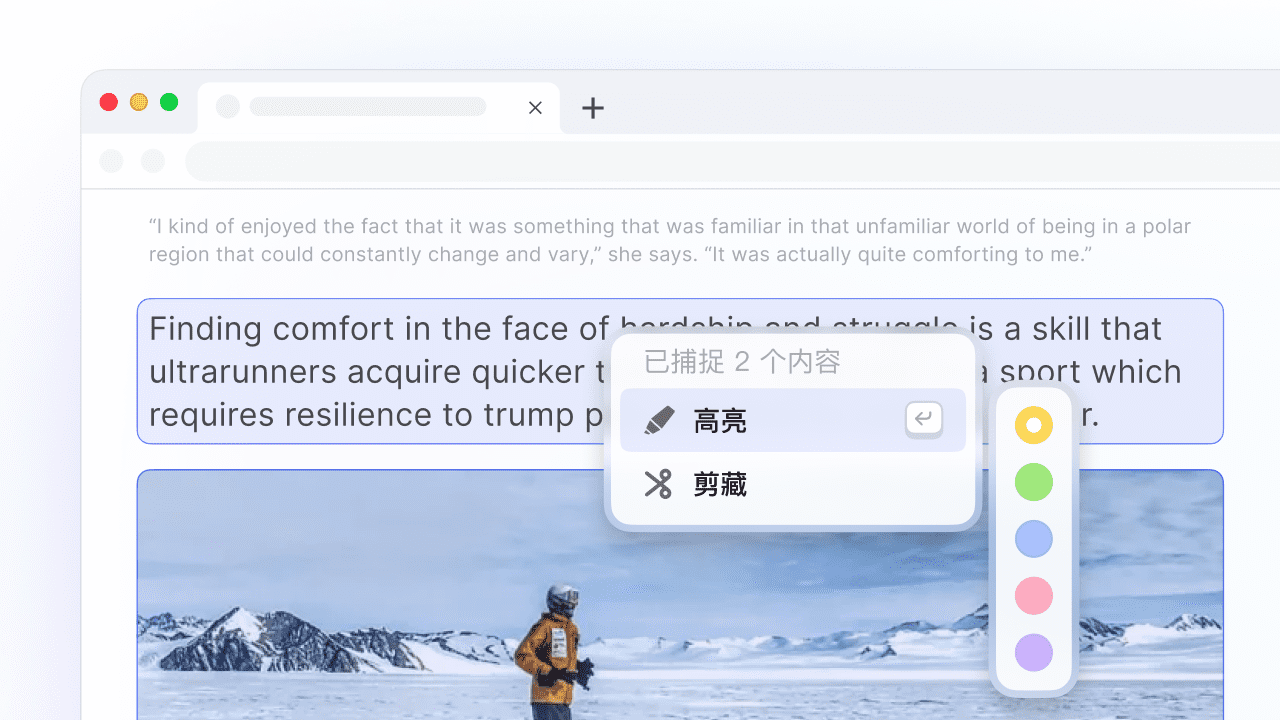
原网页标注功能会默认打开。点击浏览器 Cubox 扩展按钮,确保「捕捉内容」、「划线菜单」和「显示高亮」为开启状态。
在网页「边读边标注」,直接高亮精彩内容。
原网页标注支持两种内容选中方式,「鼠标划选」和「智能捕捉」。新增的「智能捕捉」更擅长选取多个不连续内容,例如内容块、图片和链接等。
具体操作如下:
- 选中不连续内容,按住 ⌥或Alt,鼠标左键选择/取消选择。
- 选中连续内容,按住 ⌥或Alt,直接从起始位置拖动到最终位置,选中整片区域。
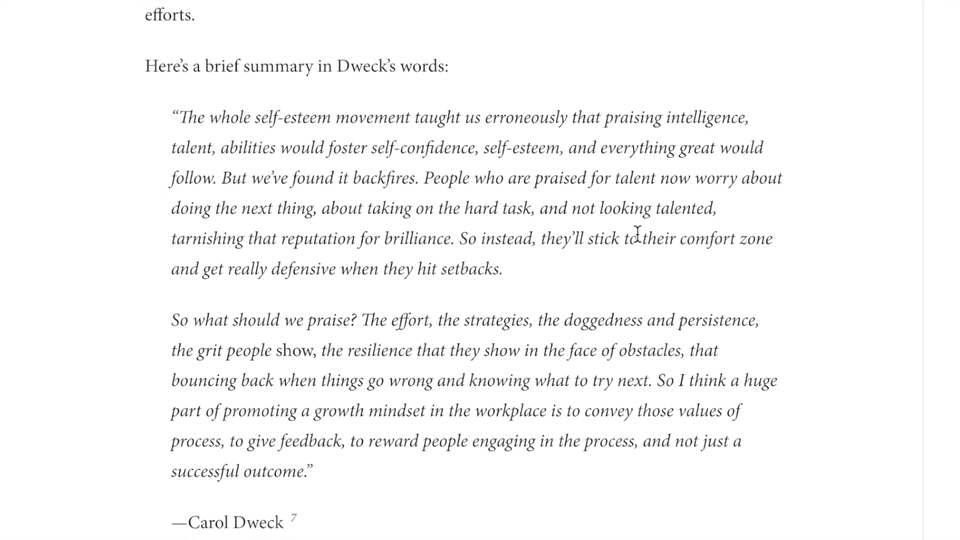
选中内容后,在标注菜单点击「高亮」,即可高亮内容并添加笔记。全新标注菜单支持方向键和
enter
快捷键,标注同时也能流畅阅读。快速收藏全文,在 Cubox 随时阅读。
点击 Cubox 扩展图标 > 收藏全文,即可快速保存,你可以集中收藏多篇内容,在 Cubox 随时阅读学习。
为了保持一键收藏的体验,最新扩展提供了两种方法:
- 快捷键:⌥或Alt+S
- 点击网页右下方 Cubo 悬浮按钮,快速收藏。(悬浮按钮打开方式:右键扩展图标 > 扩展设置 > 打开悬浮按钮)
如果你希望在收藏同时编辑内容信息、添加标签,可以点击 Cubox 扩展图标 > 更多设置 > 打开 收藏成功后自动展开编辑窗。
在 Cubox 中阅读标注的内容,也会还原到原网页,打开网页就能回顾高亮和笔记。
剪藏片段,在 Cubox 保存精选内容。
选中内容,在标注菜单点击「剪藏」,即可保存「片段」。最新版本中,「片段」保存样式已经升级:同一篇文章多个剪藏会保存在一个「片段」卡片,方便集中查看和回顾。
在不同设备查看和修改标注,无缝阅读。
无论是原网页还是Cubox 阅读器,你都可以在不同设备查看和编辑标注,高亮和笔记将随时保持同步。
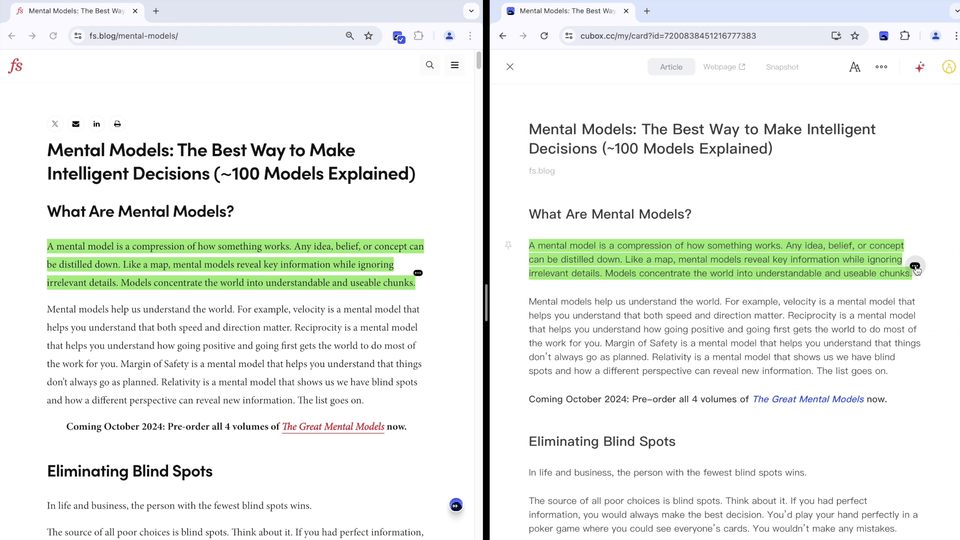
在原网页直接使用 Cubox AI 辅助阅读
原网页标注或收藏后,Cubox AI 会自动解析内容。当网页右下方Cubo 悬浮球状态变为 ✨,点击「查看解读」,即可浏览快读、关键问题和幻影高亮,阅读学习更高效。
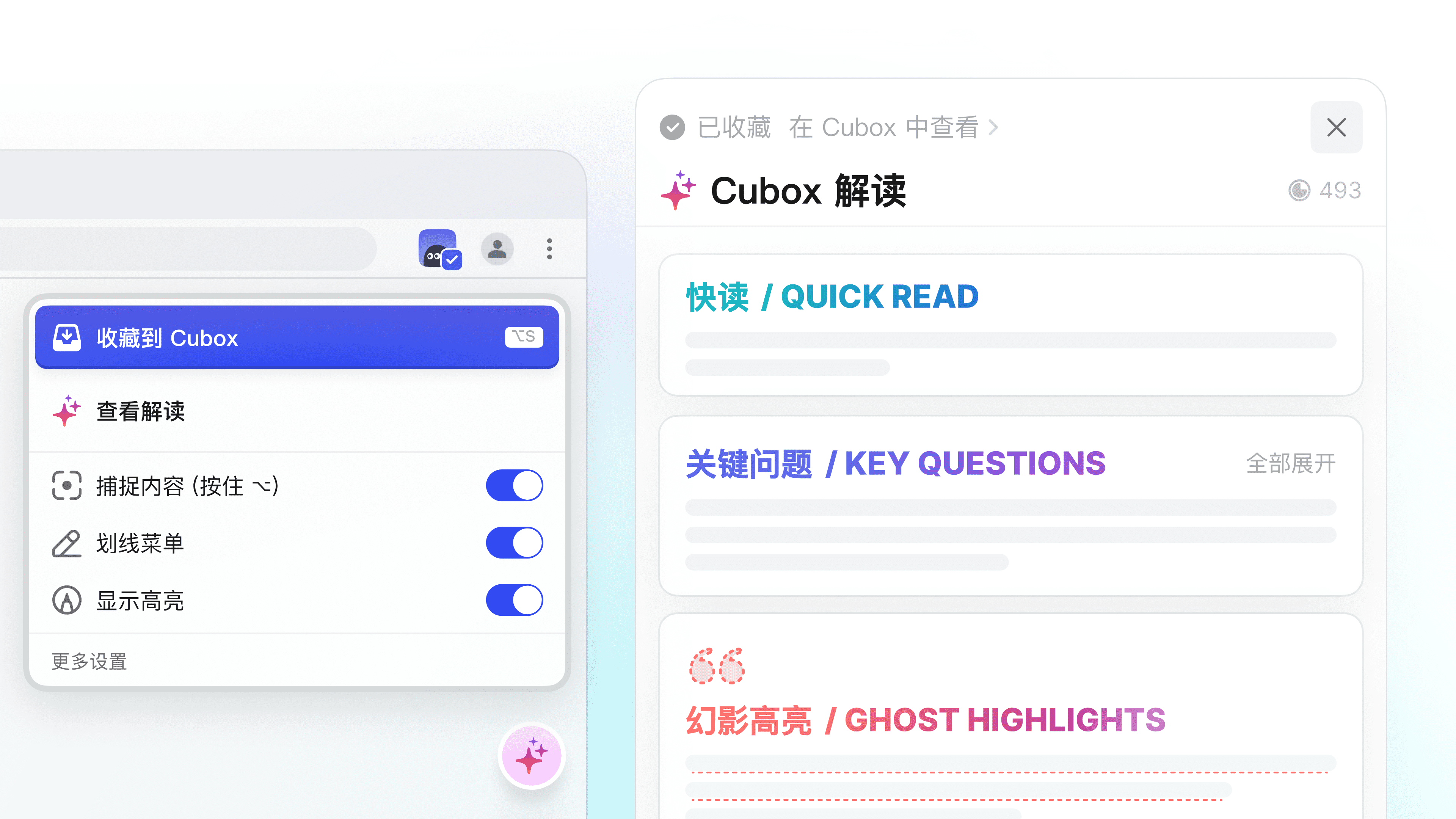
Cubox AI 是会员功能,请确认已经开通 Pro + AI 会员,并在手机端 更多 > Cubox AI > 打开 自动解读新增内容,帮助 Cubox AI 准备就绪。
